在centos系统上安装OpenSSL可以通过两种主要方法完成:使用Yum包管理器直接安装或者从源码编译安装,以下是详细的步骤:
方法一:使用Yum包管理器安装
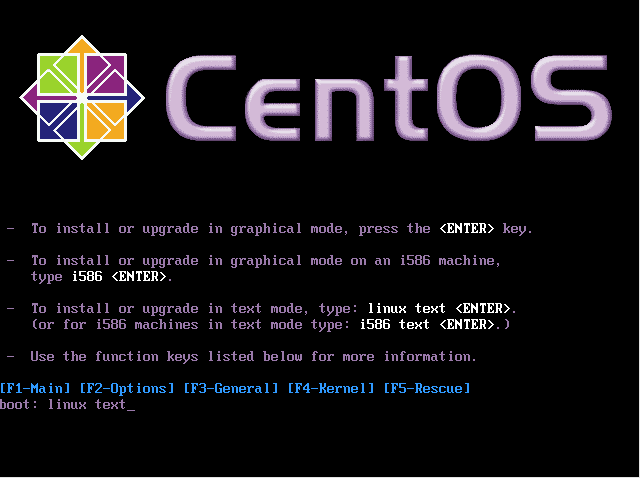
1、打开终端:确保你有root权限或通过sudo命令获取管理员权限。
2、更新包管理器:在安装任何软件之前,最好先更新你的包管理器以确保所有的包都是最新的,运行以下命令:
- sudo yum update
3、安装OpenSSL:运行以下命令来安装OpenSSL库及其开发包,适用于大多数需要使用OpenSSL进行开发的应用:
- sudo yum install openssl openssldevel
方法二:从源码编译安装
如果你需要安装特定版本的OpenSSL或者需要自定义安装选项,你可以从源码编译安装。
1、访问OpenSSL官方网站:查看最新版本并下载你选择的版本,下载1.1.1版本。
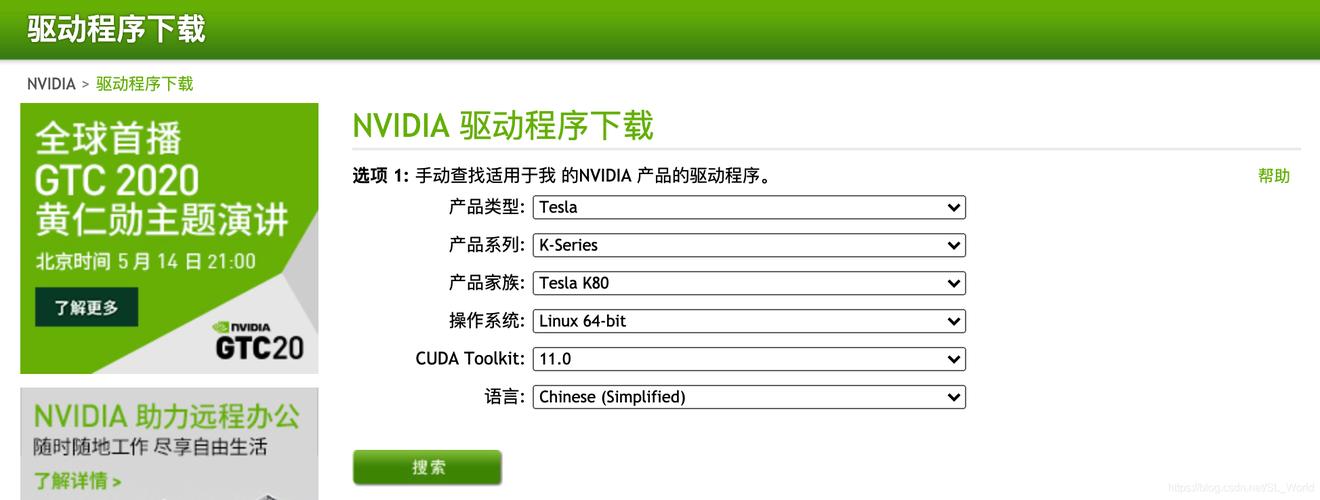
2、下载文件:使用wget命令下载OpenSSL源码包:
- wget https://www.openssl.org/source/old/1.1.1/openssl1.1.1.tar.gz
3、解压文件:将下载的文件解压到当前目录:
- tar zxvf openssl1.1.1.tar.gz
4、切换到解压后的目录:进入解压后的目录:
- cd openssl1.1.1
5、配置安装选项:运行以下命令来配置安装选项(选择安装目录等):
- ./config prefix=/usr/local/ssl openssldir=/usr/local/ssl shared zlib
6、编译源代码:使用make命令编译源代码:
- make
7、安装:使用sudo make install命令安装OpenSSL:
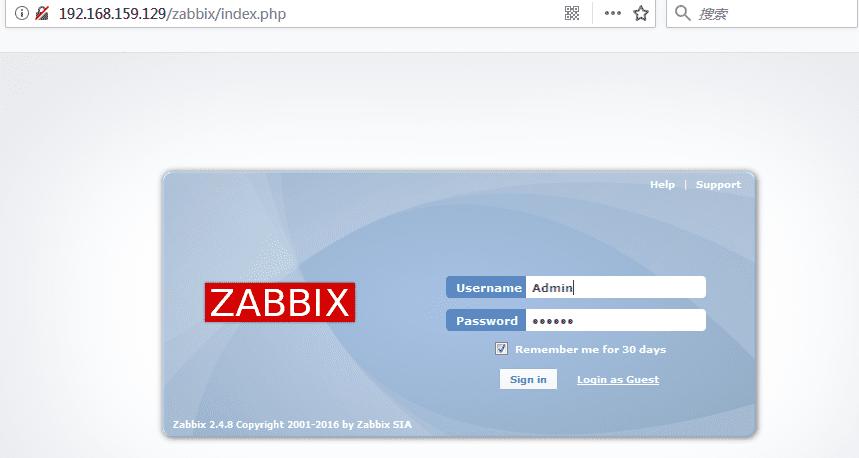
- sudo make install
8、添加安装目录到环境变量:你可能需要将安装目录添加到你的环境变量中,以便系统可以找到新安装的OpenSSL,编辑.bash_profile或.bashrc文件,添加以下行:
- export PATH="/usr/local/ssl/bin:$PATH"
9、重新加载环境变量:使更改生效:
- source ~/.bash_profile
是在CentOS系统上安装OpenSSL的两种方法,选择适合你需求的方法进行安装,如果你需要特定版本或特定配置,建议从源码编译安装,如果你只需要标准安装,使用Yum包管理器会更简单快捷。










